¿Cómo solucionar el error DNS_PROBE_FINISHED_NXDOMAIN?
- Reiniciando el servicio de cliente DNS
- Cambio de servidor DNS
- Comprobando los hosts locales
- Comprobando los DNS del dominio del usuario
- Liberación y renovación de la dirección IP
- Reiniciando los navegadores web
- Detener el cortafuegos/anti-Virus y VPN
- Otros métodos
Al reiniciar el servicio de cliente DNS:
Los errores de DNS se solucionan de varias maneras. La forma más común de resolver el problema Dns_Probe_Finished_Nxdomain es utilizando el usuario de Windows O/S es a través de la resolución de los archivos del servidor DNS en caché.
Opción 1: Abrir la ventana del Símbolo del sistema utilizando las combinaciones de teclas de Windows Key+R
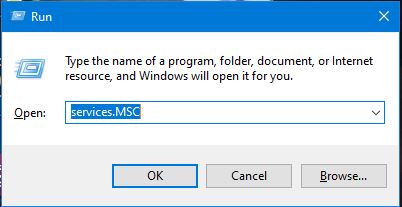
Tan pronto como el terminal se abre, escriba ‘services.MSC’ conducirá inmediatamente a la página de servicios locales. Una vez en la página, el usuario buscará la opción ‘Cliente DNS’, donde al hacer clic con el botón derecho del ratón, habrá una opción para reiniciar, que debe ser ejercida. Al realizar la función, los archivos de caché en los nombres DNS se refrescarán y los errores podrían ser eliminados.

Opción 2: Alternativamente, dependiendo de las versiones de Windows O/S, la otra forma implica el uso del símbolo del sistema para resolver el problema. Todo lo que una persona requiere es buscar «cmd» o «comando» en la pestaña de ejecución, que abrirá el diseño de DOS. En esta interfaz, escribiendo «net stop dnscache» y «net start dnscache» hará la actualización de los archivos DNS.

Si te está gustando nuestro artículo. Estamos seguros de que le encantará lo que tenemos que ofrecer. Echa un vistazo a los planes de alojamiento de WordPress gestionados por WPOven a partir de sólo $ 16,61. Damos GRATIS WordPress Dev & Soporte de Servidor, Almacenamiento SSD GRATIS, Certificado SSL GRATIS, Correo electrónico de negocios, temas y plugins premium GRATIS, Escaneo diario de malware GRATIS & Copias de seguridad fuera del sitio y mucho más. Compruebe los planes de WPOven una vez y se olvidará de todos los demás proveedores de alojamiento!
Cambio de servidor DNS:
El ISP suele suministrar las direcciones de los servidores DNS, y los usuarios pueden cambiarlas temporalmente mientras se enfrentan a problemas. Hay dos dominios públicos populares hoy en día, que se sabe que son seguros y tienen una gran base de datos de usuarios. Uno es el DNS público de Google, y el otro es Cloudflare. Algunos utilizan servidores DNS libres, donde el caso de DNS_PROBE_FINISHED_NXDOMAIN es inminente. Durante esta instancia, simplemente cambiar a los servidores de Google y Cloudfare resuelve fácilmente los problemas también. Para cambiar el mismo, aquí están los pasos para diferentes O / S de la siguiente manera,
Para Windows
Abrir el Panel de Control, escribiendo el mismo en el cuadro de comandos de ejecución
Hacer clic en la opción de Red e Internet, esto abrirá un montón de otras opciones.

A continuación, haga clic en la opción «Cambiar la configuración del adaptador», esto mostrará las conexiones de red actuales.
Siguiendo el proceso, haga clic en la opción de propiedades, bajo las opciones de conexión de área local, que viene para las conexiones por cable. Para una conexión inalámbrica, haga clic en las opciones de conexión de red inalámbrica.
La siguiente opción consiste en mostrar el cuadro de la versión IP. Al hacer clic en la misma, se abrirá un cuadro para cambiar el servidor DNS preferido y los servidores DNS alternativos también. Para los usuarios con IPv4, los DNS de Google son 8.8.8.8 y 8.8.4.4 respectivamente.
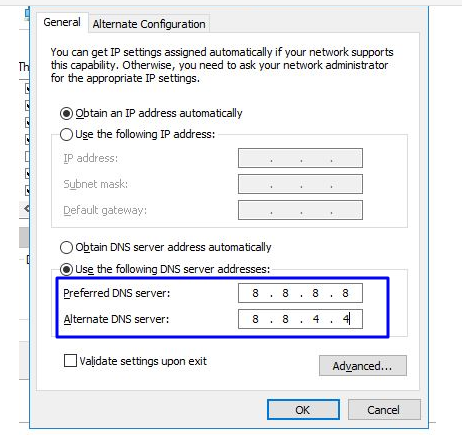
Al final, reinicie el navegador para ver el cambio.
Para los usuarios de MAC
Paso 1: Abra la barra de preferencias del sistema, situada en la parte superior izquierda de la pantalla.

Paso 2: El siguiente paso, hacer clic en las opciones avanzadas para abrir la página que contiene las direcciones del servidor DNS

Paso 3: En el último paso, añadir la dirección DNS IPv4 de Cloudflare, 1.1.1.1 y 1.0.0.1 completará la configuración.
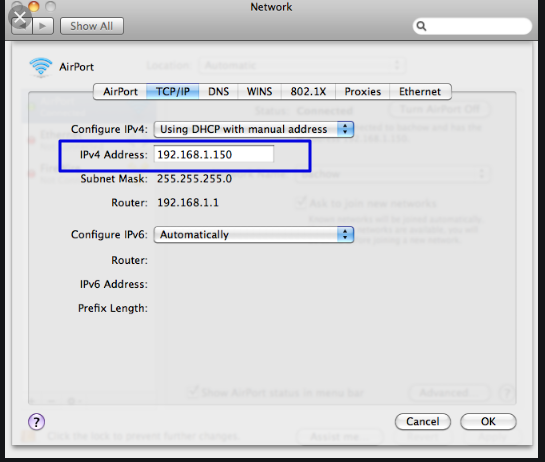
Comprobando los Hosts Locales:
Los archivos de hosts locales están presentes a través de toda la computación En este archivo, los registros DNS manuales están presentes, que se asigna con una dirección IP particular. La única manera de modificar el mismo es durante la vista previa del DNS antes de cambiar los dominios. Esta es una medida eficaz para combatir DNS_PROBE_FINISHED _NXDOMAIN Mac. Sin embargo, para abordar el mismo proceso, es diferente para varios O/S hoy en día.

Para Windows
Paso 1: A diferencia de cualquier otra estrategia de resolución anterior, esto requiere un poco de comprensión del uso de otras aplicaciones. Por ejemplo, el primer paso requiere ejecutar el Bloc de notas, que puede buscarse manualmente en el menú de inicio.
Paso 2: En lugar de abrir el archivo, el proceso requiere que se ejecute como administrador. No sólo el Bloc de notas, esto se puede realizar alternativamente con cualquier otro editor de texto aplicaciones alimentadas. Se pueden utilizar algunos editores de texto como Atom, Sublime y Notepad ++.
Paso 3: El siguiente paso consiste en abrir la dirección de la ubicación del archivo, que suele ser C:\NWindows\NSystem32\Ndrivers\etc\

Paso 4: Con la operación completada, el siguiente paso consiste en elegir el archivo hosts, que contendrá los detalles de los sitios visitados.
Paso 5: Por último, eliminar si se menciona algún sitio a visitar. Estos son responsables de desencadenar errores en la página principal del sitio.
Para los usuarios de Mac
Paso 1: Los usuarios de MAC tienen el cojín de usar una aplicación dedicada llamada Gas Mask, que realiza todas las tareas, relacionadas con la gestión de archivos. Lo más importante es que la aplicación es gratuita y fácil de instalar. Gas Mask también funciona para modificar los archivos de los anfitriones, así como una tarea desencadenada entre estos archivos.
Paso 2: Sin embargo, para los usuarios regulares, hay una solución simple también. El proceso requiere la apertura de la opción Utilidades bajo la pestaña Ver.
Paso 3: Bajo la opción Utilidades, se abre una nueva página con varias opciones. Elija la opción de terminal. Sin embargo, hay que tener en cuenta sobre el sistema pidiendo la contraseña de administrador ahora.
Paso 4: Una vez que la página de la terminal se abre, busque «sudo nano / privado / etc / hosts»
Paso 5: Esta página mostrará el archivo de hosts con los detalles de los sitios visitados.
Paso 6: Por último, al igual que para las ventanas, eliminar si el sitio que se pretende visitar está presente en la página. Esto completará los procedimientos inmediatamente.
Comprobar el DNS del dominio del usuario:
Los «problemas de DNS» son algo común, que ocurre afectando a varios dominios. Sin embargo, puede haber un problema específico para un solo dominio. Supongamos que el usuario intenta navegar a través de un sitio en particular y termina obteniendo el DNS_PROBE_FINISHED_NXDOMAIN Esto podría ser debido al propio nombre de dominio, cuya configuración de DNS se almacenó en caché incorrectamente en el PC. Así, si el usuario puede haber cambiado la página web bajo un nuevo proveedor de alojamiento, la caché anterior se mapeó incorrectamente en el PC. Si usted está usando el servidor de WPOven tenemos un tutorial en profundidad sobre cómo apuntar su DNS a WPOven.
Para resolver el problema, reiniciar el servicio de cliente DNS es la solución. Con la revocación de DNS, el mapeo y los archivos de caché más nuevos ocupan el lugar contra los archivos antiguos.
Liberación y renovación de la dirección IP:
Esta es una de las soluciones probadas en temas de redes. Con el concepto, se tarda en vaciar la memoria caché de edad y restablecer con una dirección IP más reciente. Esto es muy útil en situaciones, que ve el almacenamiento de archivos de caché obsoletos o corruptos. Para la solución de problemas, tanto los dispositivos de Windows y Mac tienen reglas individuales para hablar.
Para Windows:
Paso 1: Abra el comando de ejecución haciendo clic en la tecla de Windows y R. En las versiones modernas, también se pueden buscar en la barra de búsqueda presente en la opción de menú de inicio.
Paso 2: Escribir cmd y pulsar enter.
Paso 3: Tras la apertura de la página del símbolo del sistema basada en el administrador, el siguiente paso consiste en escribir ipconfig/release en la página de comandos. Este proceso se activa para liberar la dirección IP existente.

Paso 4: Una vez que la dirección IP se libera del sistema, siga el siguiente paso para liberar la caché DNS. Así, escriba ipconfig/flushdns para liberar la caché DNS.
Paso 5: En el siguiente paso, escriba ipconfig/renew, que renovará la nueva dirección IP al sistema.

Paso 6: Escriba «netsh int ip set dns» y haga clic en enter. Esto restablecerá toda la configuración de la IP anterior almacenada.
Paso 7: Escriba el comando «netsh winsock reset». Se restablecerá el Catálogo Winsock.

Paso 8: Por último, después de todo el proceso se ha completado, reiniciar el pc asegurará el problema se resuelve.

Para los usuarios de MAC:
Paso 1: Como se mencionó anteriormente, el uso de Gas Mask es una manera fácil de buscar todos los trabajos relacionados con el sistema. Para los usuarios del caso regular, el primer paso implica la apertura de las opciones de preferencias del sistema en la ventana principal.
Paso 2: Después de esto, en la pestaña de Ethernet, haga clic en las opciones avanzadas.
Paso 3: Para empezar, con los comandos, se requiere para hacer clic en la pestaña TCP / IP, que tiene una opción para liberar una opción de DHCP. Así, el proceso permite a los usuarios de MAC borrar el DNS local.
Paso 4: Los usuarios de MAC también pueden borrar la caché de DNS local. Esto implica visitar la página de Utilidades>Terminal, donde requerirán presentar el comando.
Paso 5: El comando para vaciar el mismo es «dscacheutil -flushcache»
Paso 6: Aunque, no habrá ningún mensaje separado de éxito o fracaso apareciendo. Sin embargo, en los casos más importantes, todos estos se eliminan sin ningún tipo de alboroto.
Al restablecer los navegadores web:
Los navegadores web tienen la mayor responsabilidad de transferir los datos a través de la World Wide Web y los usuarios. A veces los navegadores populares como Google Chrome y Mozilla Firefox se enfrentan al estancamiento de la caché en ciertos sitios. Aquí es donde el restablecimiento será de gran ayuda. La configuración de Google Chrome a veces es compleja, lo que resulta en el cambio de los DNS.
Para ello, utilizando chrome://flags en los navegadores se abrirá una página, y la opción Restablecer todo a los valores predeterminados hará el truco. Una vez completada la tarea, al reiniciar los navegadores se abrirán los sitios web deseados con facilidad.
Detener el Firewall/Antivirus y la VPN:
Un error DNS_PROBE_FINISHED_NXDOMAIN en los navegadores web se produce debido a las acciones del firewall. Incluso algunos antivirus incrustados para rastrear los navegadores web y los complementos de VPN actúan para evitar la navegación a través de ciertos sitios. En temporalmente, la desactivación de la autoridad de cualquiera de los 3 software mencionados permitiría traer un cambio.
Otros métodos:
Además de todas las opciones mencionadas, existen otras formas fructíferas de asegurar que el error no se produzca. Uno de los métodos más comunes consiste en actualizar el controlador de red. Por lo general, toda la placa base del ordenador tiene sus proveedores, que viene en CD o se puede descargar en línea. Dado que los controladores de LAN, puerto y red varían entre las placas base, es necesario que sean únicos. La instalación del controlador apenas tarda unos minutos y promete eliminar los problemas.